相信很多朋友都遇到过以下问题,就是maya设计3D立体文字LOGO的方法步骤。针对这个问题,今天手机之家小编就搜集了网上的相关信息,给大家做个maya设计3D立体文字LOGO的方法步骤的解答。希望看完这个教程之后能够解决大家maya设计3D立体文字LOGO的方法步骤的相关问题。
你们知道怎么使用maya设计3D立体文字LOGO吗?那么下面就和小编一起学习一下maya设计3D立体文字LOGO的方法步骤吧!
maya设计3D立体文字LOGO的方法步骤

1、打开LOGO的AI矢量文件,将其保为 Illustrator 3.0 版本文件。
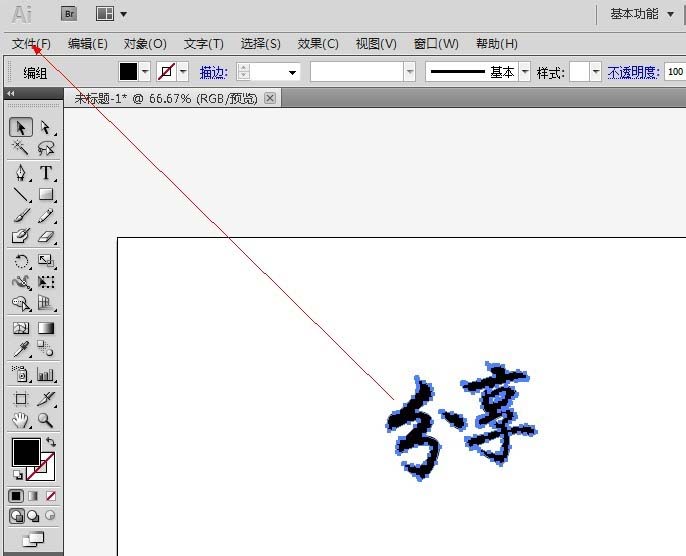
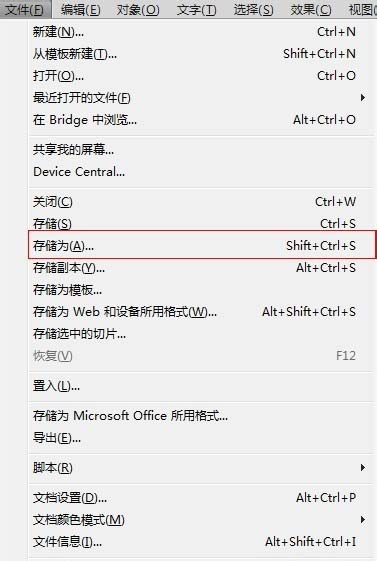
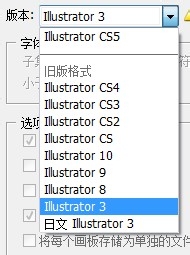
2、将此文件拖入已打开的maya里。
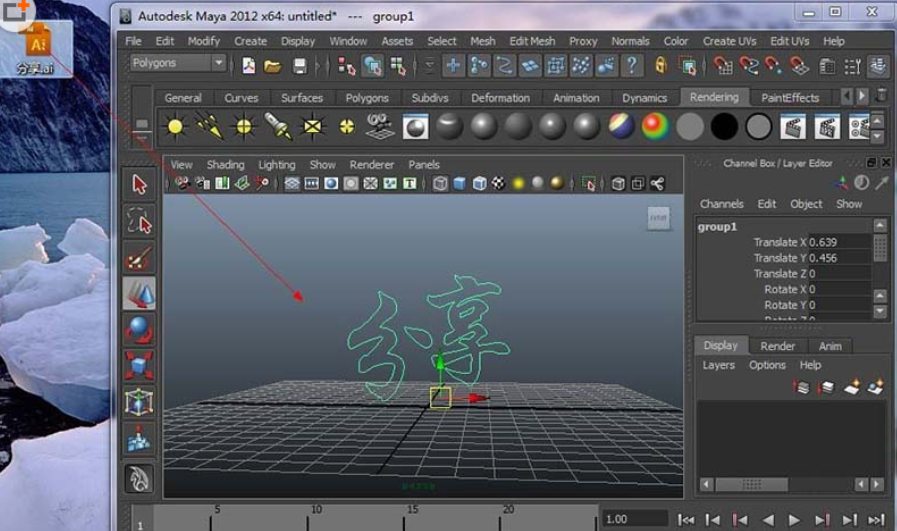
3、将MAYA切至Surfacs模块,如图,或快捷键 F4 。

4、打开 Surfaces → Bevel Plus → Extrude distance (厚度) 设为 你要的厚度 →选中曲线 → 点击
Apply 。 这时曲线变成了三维模型。
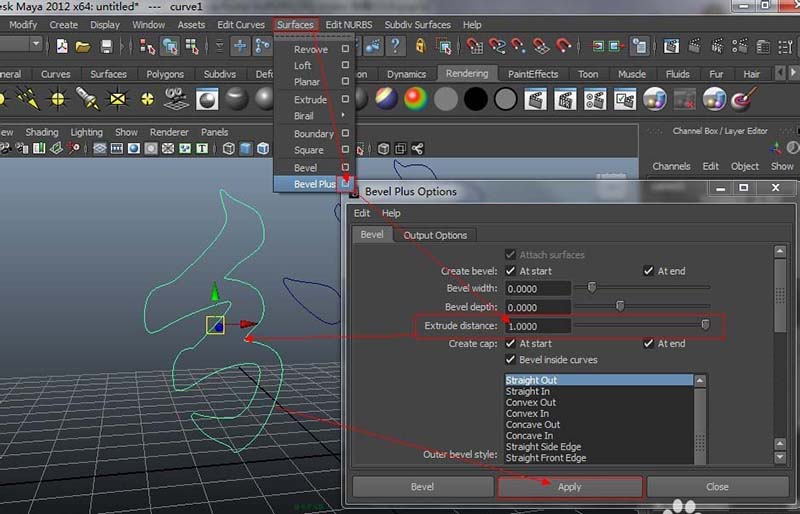
5、调节材质→灯光→渲染→完成。

以上就是maya设计3D立体文字LOGO的方法步骤,希望大家喜欢。